在使用 start confluence automatically on windows as a service 的方式启动 confluence 时,您可以选择通过命令行或者在 windows 注册表中配置系统属性。以下是如何通过这两种方式设置属性的详细步骤:
通过命令行方式设置 Windows 服务属性:
首先,确定 Confluence 在 Windows 中的服务名称。您可以通过进入控制面板(Control Panel)> 管理工具(Administrative Tools)> 服务(Services)来找到它:
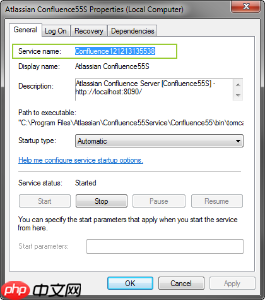

在示例中,服务名称为 Confluence121213135538。
接下来,打开 Windows 命令行窗口(通过开始菜单选择 cmd.exe),然后使用 cd 命令进入 Confluence 安装目录的 bin 文件夹,并运行以下命令:
tomcat8w //ES//
根据上面的示例,这个命令应修改为:
tomcat8w //ES//Confluence121213135538
请注意,根据您使用的 Confluence 版本,Tomcat 的版本号可能会有所不同。
然后,点击 Java 标签页查看当前的启动选项列表:

您可以应用新的选项或修改现有选项,将新的配置添加到已存在的 Java Options 列表后面。请参考 Recognized System Properties 页面中的内容来配置属性参数。
通过 Windows 注册表设置 Windows 服务属性:

一个经过完善设计的经典网上购物系统,适用于各种服务器环境的高效网上购物系统解决方案,shopxp购物系统Html版是我们首次推出的免费购物系统源码,完整可用。我们的系统是免费的不需要购买,该系统经过全面测试完整可用,如果碰到问题,先检查一下本地的配置或到官方网站提交问题求助。 网站管理地址:http://你的网址/admin/login.asp 用户名:admin 密 码:admin 提示:如果您
在某些 Windows 版本中,可能无法通过启动服务添加 Java 变量。如果您的情况属于这种类型,您需要通过查看注册表中的选项列表来添加属性。
打开注册表编辑器(通过开始菜单选择 regedit.exe),然后导航到 Services 实体:
HKEY_LOCAL_MACHINE >> SOFTWARE >> Apache Software Foundation >> Procrun 2.0 >> Confluence service name

您可以通过双击来修改现有属性。如果希望修改其他属性,请双击选项名称。同样,请参考 Recognized System Properties 页面中的内容来配置每一行变量。
在 AWS 上部署的 Confluence 数据中心:
如果您使用 Quick Start 或 CloudFormation 模板在 AWS 上部署 Confluence 数据中心,请通过 CloudFormation 模板传递配置参数,不要使用上述方法。
在 AWS 控制台中,选择 Update Stack,然后在 Advanced 中的 Catalina Properties 字段输入您的系统属性,例如:
-Xms1024m -Xmx1024m -Dsystemproperty=value
这些修改将应用到新的节点中。
有关更多详细信息,请参考 https://www.php.cn/link/72215f7896ee90dfda83e7803a3c08db。




























